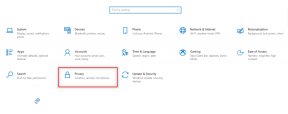Samsung Experience Home (TouchWiz) vs Microsoft Launcher: Battle of Kings
Miscellanea / / November 29, 2021
I fjor Microsoft rebranded sin Arrow Launcher for Android-telefoner som Microsoft Launcher. Bortsett fra endringen av navnet, introduserte Microsoft også noen kule funksjoner.

Denne lanseringen var ikke den eneste som fikk en større oppdatering i fjor. Til og med Samsung omdøpt TouchWiz Home, la til nye funksjoner og kaller det nå Samsung Experience Home.
Men har den nye TouchWiz-starteren alle de kule funksjonene? Og hvilke spennende funksjoner tilbyr Microsoft? Bør du erstatte Samsung Home med Microsoft Launcher? La oss svare på disse spørsmålene i dette innlegget der vi sammenligner de to.
La oss komme i gang.
Startskjermen
Samsung Experience Home tilbyr en kjent startskjermopplevelse som ligner på de andre lanseringene. Du får dokken nederst hvor du kan legge til opptil fem appikoner. Over dokken er de andre appikonene. Ved å sveipe til høyre får du nye Bixby Home.


Når du kommer til Microsoft Launcher, får du et lignende grensesnitt med to ekstra godbiter på startskjermen: utvidbar dokkingstasjon og personlig feed (når du sveiper til høyre).
Brygge
Ved første øyekast kan dokken i Microsoft Launcher se ut som en hvilken som helst annen dock, men når du sveiper opp, vil du finne ekstra plass til ikoner og ulike innstillinger. For eksempel, hvis du ikke liker dokken, kan du deaktivere den. Hvis du ønsker å beholde den, kan du legge til opptil 7 ikoner. Videre kan du til og med skjule appnavn.
På den annen side gir ikke Samsung noen tilpasning for dokken.


Personlig feed
Den personlige feeden på Microsoft Launcher kobles til Microsoft-kontoen din og viser deg relevant informasjon. På denne skjermen får du også snarveier til ulike apper og oppgaver. Du kan til og med sjekke de siste nyhetene, de siste filene og lage gjøremålslister. Og hvis du ikke liker feeden, kan du bli kvitt den fra tilpasningsinnstillingene.


På Samsung får du Bixby Home hvor du kan se kommende avtaler, vær, nyheter og mye mer.

Tilpasning av startskjermen
En av grunnene til at folk bytt til tredjeparts launchere er tilpasning. Svært få forhåndsinstallerte startere støtter det. Ja, de lar deg tilpasse en ting eller to, men ikke mer enn det.
Ta saken til Samsungs launcher. Den eneste tilpasningen av startskjermen den tilbyr er rutenettstørrelsen. Og selv om den lar deg endre rutenettstørrelsen, er alternativene begrensede.

På den annen side kan du velge mellom mange rutenettalternativer i Microsoft Launcher. Og den lar deg til og med endre ikonstørrelsen. For folk som ikke liker å holde etiketter under appikonene og mappene, lar denne lanseringen deg også skjule dem.


Mapper
Begge bærerakettene støtte å lage mapper på startskjermen eller i appskuffen. Samsung lar deg fargekode mappene, mens Microsoft bare lar deg endre mappeformen. Det er ganske grunnleggende, spør du meg.


App skuff
Appskuffen er tilgjengelig i begge lanseringene. Du kan imidlertid bare deaktivere den i Samsungs startprogram.
Nå tror du kanskje at Samsung kan ha mer å tilby, men du tar feil. Bortsett fra rutenettstørrelse, får du ingen annen appskuffinnstilling. For å være rettferdig overfor Samsung, tilbyr ikke selv Microsoft mye. Alt du kan velge er skufflayoutstilen.


Du må ha lagt merke til søkefeltet øverst i skuffen. I Samsung lar søkefeltet deg se etter alt på telefonen, inkludert appene. Når det gjelder Microsoft Launcher, kan du bare finne apper.
Gester
En av fordelene Microsoft Launcher har over den populære Nova Launcher er den støtte for gester. Microsoft tilbyr over ti bevegelser gratis.

Når du kommer til Samsung, er den eneste gesten du får å sveipe ned på startskjermen for å åpne varslingspanelet.
Varslingsmerker
Vil ha iPhone-lignende numeriske merker på appikoner? Gjett hva? Begge bærerakettene støtter det. Ikke nok med det, du kan til og med bytte mellom tallene og prikkene. Ingen av dem lar deg imidlertid endre plasseringen eller stilen til varslingsmerkene.


Fortsett på PC
Microsoft Launcher kommer med en kul funksjon som lar deg send lenker til din Windows-PC. Ikke synlig med det første, funksjonen ligger i Del-menyen. Når du deler lenkene via Fortsett på PC-funksjonen, åpnes de i Microsoft Edge-nettleseren på datamaskinen din.

Pris og tilgjengelighet
Begge lanseringene er gratis. Når det gjelder tilgjengelighet, kan du laste ned Microsoft Launcher på hvilken som helst Android-enhet. Samsung Experience Home launcher er begrenset til Samsung-enheter bare der den bare brukes til oppdatering av den forhåndsinstallerte appen.
Last ned Microsoft Launcher
Har vi en vinner?
Microsoft Launcher tilbyr mer tilpasning og ekstra funksjoner sammenlignet med Samsungs Experience Home. Hvis du ser etter en enkel, men tilpassbar en, fortsett med Microsoft Launcher. Men hvis du ikke vil tukle for mye, er Samsung launcher et godt valg.
Hva er funksjonene du ser etter i en appstarter? Del dem med oss slik at vi kan kompilere noen av de beste lanseringene for deg.